相片大师免费版,英文名又叫“PhotoDirector”,是由由讯连科技官方出品的一款简单实用且功能强大的专业级照片编辑软件。其内置了丰富的图片处理工具,能够为用户提供画质修复、AI手绘、对象消除、色彩增强、艺术滤镜等多样服务,旨在全方位满足其使用需求,让图片作品更加完美!
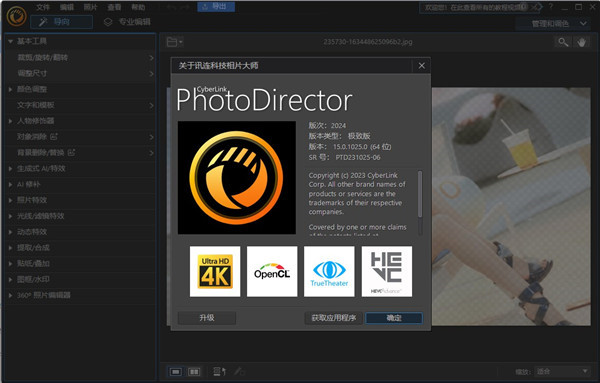
除此之外,相较于其他同类软件,相片大师的页面还采用了特色人性化UI设计,所有的功能全部一目了然,只为进一步方便用户的日常使用!有需要的用户快来下载体验吧!
软件特色
1、创意混合模式。
2、在视频上叠加动画对象以增加能量。
3、图层调整。
4、由专业设计的模板制作的动画幻灯片。
5、斜角和浮雕文字效果。
6、通过应用选择性透明度来融合视频剪辑。
7、可自定义的扭曲文本层。
8、使用一系列画笔设计手绘叠加。
9、分组和过滤层。
10、使用一系列画笔设计手绘叠加。
11、图层中的对齐对齐。
12、创建独特的字幕以添加到您的视频中。
13、一键图层对齐。
14、创建独特的光盘菜单布局和样式。
15、一键式“层分布”。
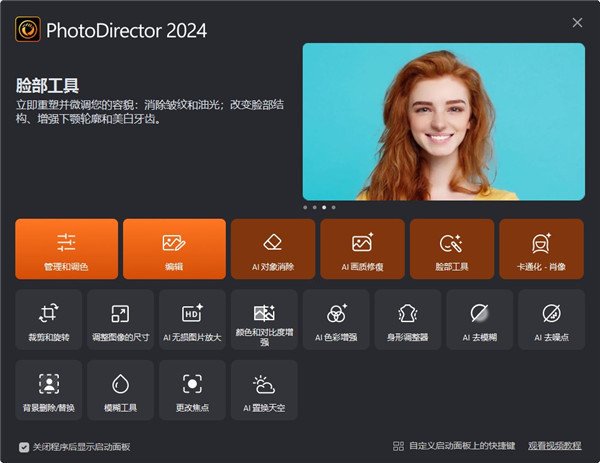
软件功能
1、故障特效 - 让影像更添个性
画面分裂与信号故障的全新特效,为创作增添潮流时尚感。
2、碎片特效 - 电影级视觉效果
透过直觉的接口,将影像分解成碎片,打造电影中吸睛的碎片化特效。
3、动态相片 – 让照片动起来
使影像更有张力,让静止的画面动起来,生动地传达你的相片故事。
4、光线放射效果 – 增添自然光芒
以光线渲染完美的夜景、创造明亮的城市,并能添加自然的阳光效果。
5、AI 选取人像 -快速选取与去背
透过 AI 技术,一键选取图片中的人像,快速进行去背。或是反向选取,保留背景、移除人像。
6、图层编辑纪录 – 快速回到任意步骤
进行图层编辑时,无需担心一时的错误造成全部重来。 在图层编辑纪录之间快速切换,找到你满意的样子。
7、LUT 色调预设 – 找到合适的色彩风格
让画面更精采生动,使用专业的 LUT 色调预设,透过配色方式,快速调整影像色调。
8、背景音乐 – 为幻灯片秀加入配乐
从我们持续新增的背景音乐库中选择,为精彩的幻灯片秀添加绝佳配乐。
9、AI 智能去模糊
智能去模糊工具,让模糊相片成为过去式!无论是孩子的精采时刻、或是宠物的可爱动作都能清晰捕捉,完美修复因晃动而造成的相片模糊。
10、AI 艺术风格效果
导入 AI 人工智能技术,深入学习水彩、油画、浮世绘、素描、马赛克等艺术派别的画风笔触,智慧分析相片,将你的照片一键转换成一幅惊艳画作。
11、脸部辨识相片管理
导入讯连科技独家的 FaceMe脸部辨识引擎,精准脸部标记让你轻松管理大量相片。只需在一张相片中标记人脸,所有的相片皆能被自动侦测与标记。
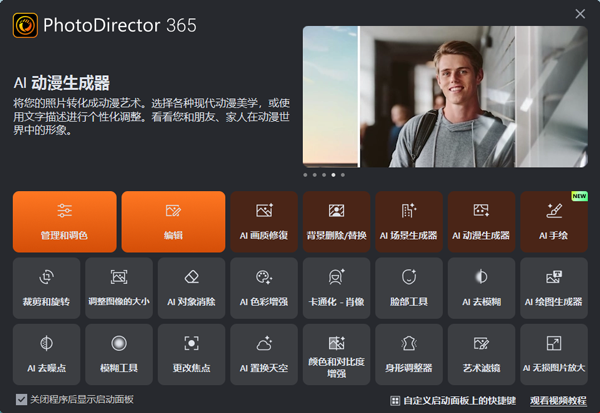
相片大师免费版使用教程
一、对象移除工具
1、进入「引导编修」
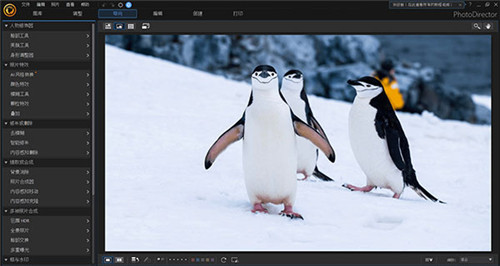
2、在修补或移除选项内,选择对象移除工具
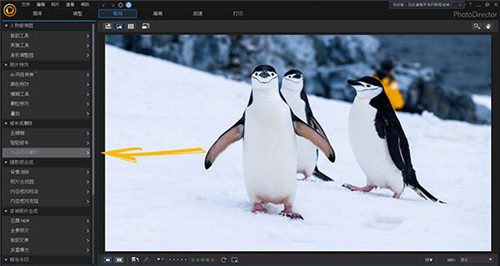
3、选取笔刷,并调整适合的笔刷大小。
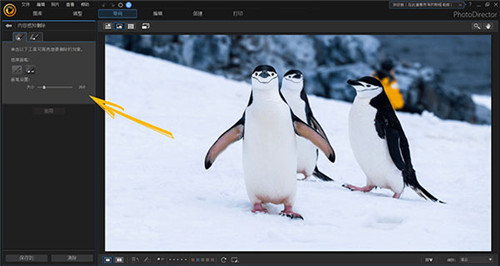
4、使用笔刷在图片上选取你希望移除的对象。

5、点选套用。 你可以重复这个步骤,直到对象完全从照片中被清除为止。
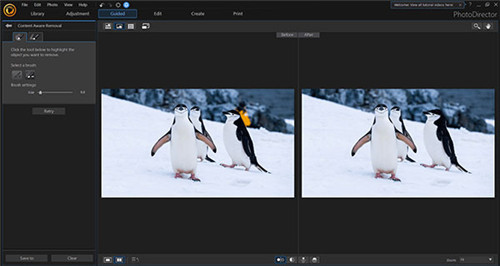
二、AI 智能去模糊
全新的智能去模糊工具,让模糊相片成为过去式!完美修复因晃动而造成的相片模糊,无论是孩子的精采时刻、或是宠物的可爱动作都能清晰捕捉。
1、在引导编修里修补或移除的接口下,选择「去模糊」。
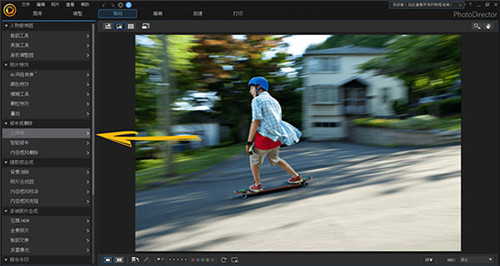
2、点击套用。
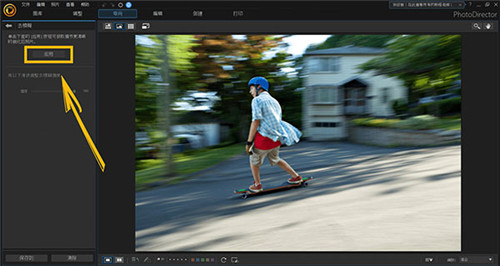
3、你可以利用滑杆调整去模糊的强度。
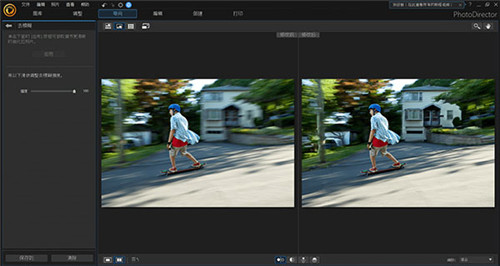
三、裁切及矫正你的相片
1、在调整模块中,点选裁切及矫正按钮
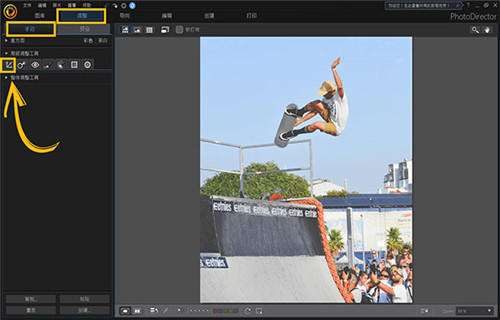
2、你可以拖动四角来裁切照片同时保持一致的比例大小。
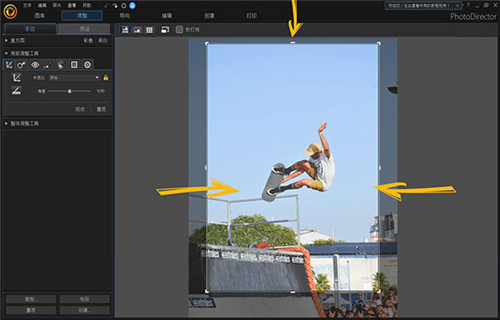
3、你也可以使用自定义按钮,改变相片比例至最佳的大小。
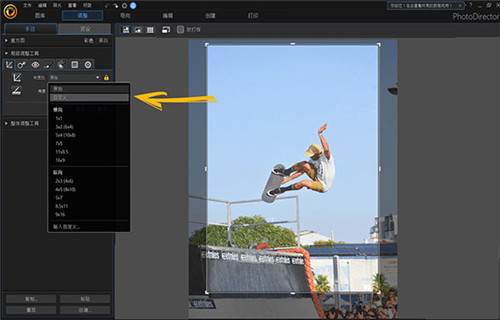
4、矫正照片,点选矫正按键 。
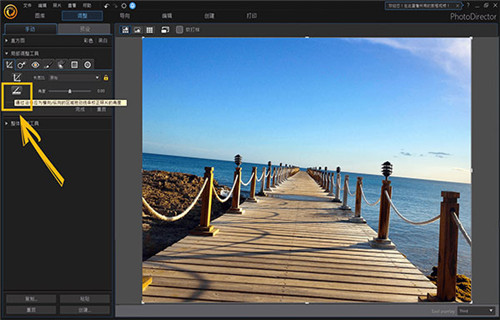
5、在你认为应该为水平或是垂直的地方拉一条线
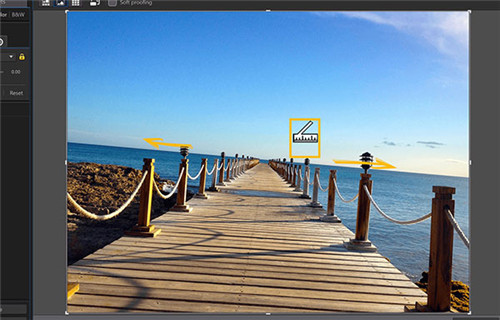
6、按下键盘Enter来储存相片,或按下Ctrl + Z来取消修改。
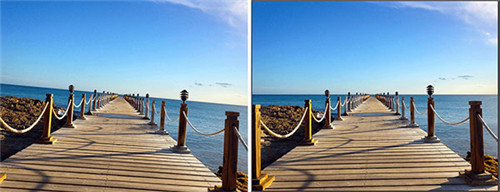
四、使用全局调整工具调整相片颜色
相片大师提供了广泛的操控项目,你可以灵活地调整你的图片颜色及色调。
1、选取白平衡,你可以使用白平衡矫正图片色彩或是改变图片色温营造出特别的效果。 点一下 ,接着使用滴管工具吸取相片任何一角。 你可以使用色温滑杆来调整白平衡效果。
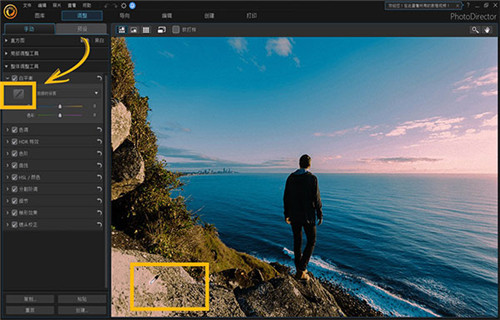
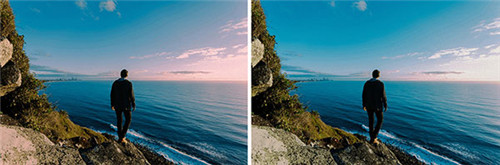
2、接着,使用色调工具快速地创造出中间调的亮度及对比效果,并凸显细节、阴影以及黑、白色的设定值。
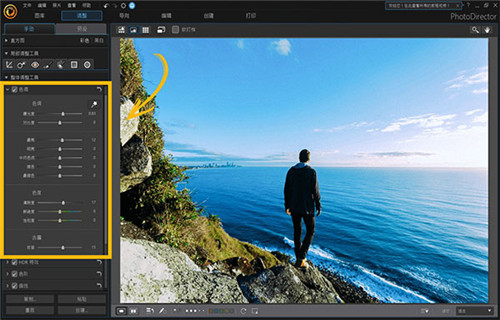
3、套用HDR效果
HDR就是高动态范围成像,用来调整相片边缘的明亮分布,使我们可以复原因相片过度曝光时所失去的任何细节。
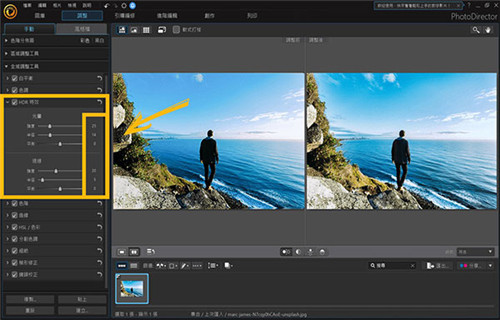
五、区域调整工具
区域调整工具使你可以用调整笔刷或是遮色片来修改相片中特定区域。
1、点一下调整选取工具接着调整笔刷大小
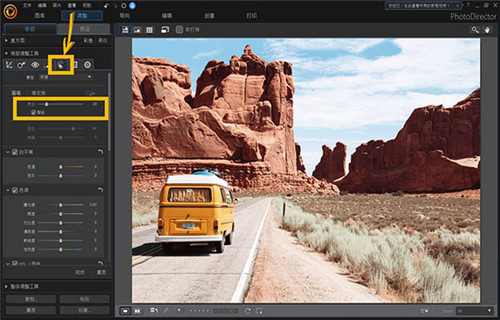
2、用笔刷选取你想要调整的区域。
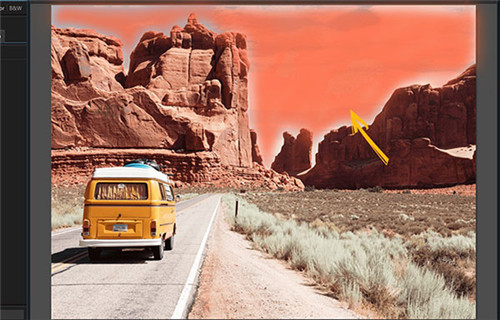
3、使用色温滑杆来调整白平衡效果,效果仅在所选取区域上改变。
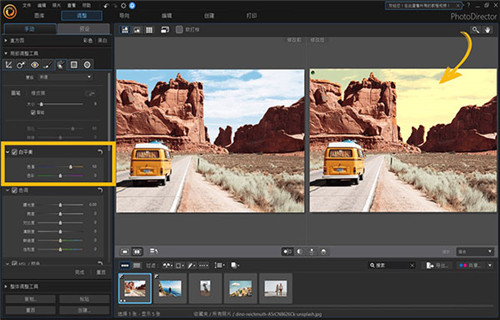
4、使用遮色片
点选遮色片并拖移至你的相片上。 将遮色片覆盖一部分在你的图像上。 接着,相片大师会呈现颜色屏蔽于我们选取的区域上。
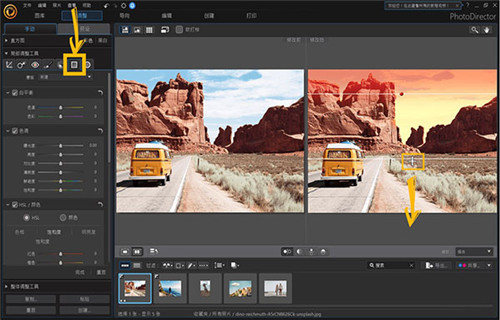
5、透过色温或色票滑杆来设定白平衡效果
编辑完成后,点选完成按钮
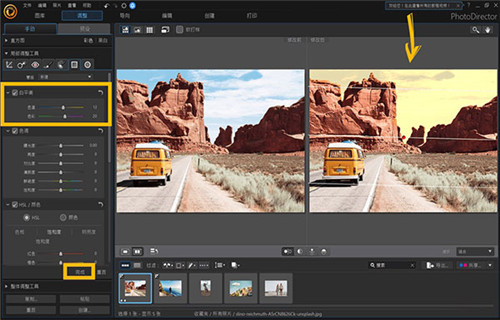
六、套用创意色彩风格档
相片大师提供多样风格档,帮助你快速地加强你的图片效果。 你也可以下载或加载其他人设计的风格档或是存取你所设计的风格档待日后用于其他相片上,甚至,分享你的设计到DirectorZone上。
1、到调整模块中,按下风格档。
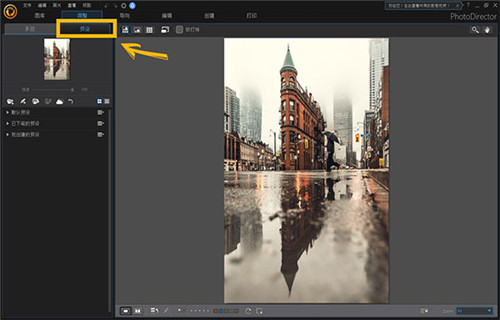
2、使用鼠标点选任何一个风格档即可预览风格档套用至相片的效果。 快来选择你喜欢的风格档并套用至你的相片吧!
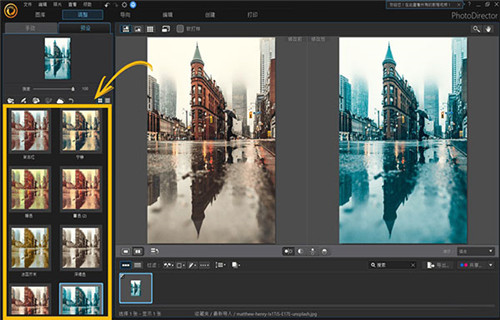
相片大师免费版常见问题及解答
如何在讯连科技相片大师 10 中使用软打样功能?
1、在 PC 上设置工作打印机。
2、选择相片大师图库中的照片,然后单击调整模块。
3、选择预览屏幕顶部的软打样选项。
4、选择颜色配置文件或使用已安装打印机设备添加的颜色配置文件*(在“打样设置” -> “配置文件”下拉列表中)。
5、选择您偏好的“意图”(“可感知”或“相对比色”)以处理颜色匹配。
可感知:“可感知”将尝试映射饱和度较低的照片原始颜色(不包含用户选择的打印机颜色配置文件),为打印预览展现色彩的所有细微差别。如果颜色配置文件未含与照片 相同的颜色,则原始颜色将更改为另一种颜色。
相对比色:“相对比色”以可打印的最接近和最饱和的墨色来替代饱和度过高的原始颜色(与用户选择的打印机颜色配置文件中的相同颜色相比)。
应用上述步骤后,相应的“软打样”颜色匹配结果将显示在屏幕上。
如果讯连科技相片大师在有安装第三方 Duet Display 程序的平台上崩溃,我该怎么办?
有安装第三方 Duet Display 程序的用户可能有过讯连科技相片大师崩溃的经历。根据工程团队的調查,安装第三方程序后,它会变更 Windows 图形组件和显示配置,妨碍其它程序(例如相片大师)使用 Windows 图形功能。
要解决崩溃问题,建议您在启动相片大师之前先卸载第三方程序 (Duet Display)。请使用以下步骤:
从 [Windows 控制面板] > [程序] 卸载第三方 Duet Display 程序。
重新启动 Windows。
重启后,启动相片大师检查是否解决了崩溃错误。
如果崩溃问题仍存在,或者您没有安装第三方 Duet Display 程序,请联系讯连科技技术支持以获得帮助。


















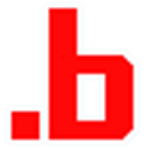



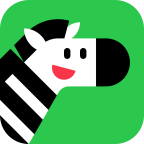
























 浙公网安备 33038202002266号
浙公网安备 33038202002266号